ホームページ >ソフトウェアチュートリアル >コンピューターソフトウェア >AutoCAD 2014 で鉄筋シンボルを表示する方法 AutoCAD 2014 で鉄筋シンボルを表示する方法
AutoCAD 2014 で鉄筋シンボルを表示する方法 AutoCAD 2014 で鉄筋シンボルを表示する方法
- WBOYWBOYWBOYWBOYWBOYWBOYWBOYWBOYWBOYWBOYWBOYWBOYWBオリジナル
- 2024-06-03 14:18:41320ブラウズ
AutoCAD 2014 での鉄筋記号の表示で問題が発生しましたか? PHP エディタ Apple が答えを提供します。このガイドでは、AutoCAD 2014 で鉄筋シンボルを表示する詳細な方法を紹介します。この問題を解決するのに苦労している場合は、以下をよく読んでください。この問題を簡単に解決するためのステップバイステップのガイドが提供されます。
1. まず必要なフォントをダウンロードします。

2. cad のベースとなるディレクトリを見つけて、cad のインストール場所と対応するバージョンを参照します。

3. ダウンロードしたフォントをフォントディレクトリにコピーします。
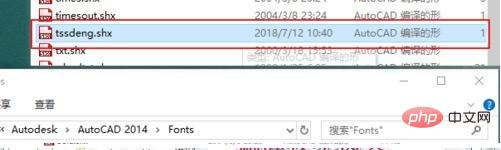
4. CAD ソフトウェアを閉じ、図面を再度開き、コマンド ラインに「_style」と入力して文字スタイル設定ウィンドウを表示します。

5. 新しいフォント スタイルを作成し、名前をカスタマイズします。

6. 作成したフォントスタイルに対応するフォント情報を変更し、フォントとして「tssdeng.shx」を選択し、[適用]をクリックしてダイアログボックスを閉じます。

7. 鉄筋記号をコピーします。

8. コマンド ラインで「FIND」と入力し、コピーした鉄筋シンボルを [コンテンツの検索] ウィンドウに貼り付け、[リスト結果] をチェックして、[選択セットの作成] をクリックします。

9. テキストのフォント スタイルを作成した鉄筋フォントに変更すると、鉄筋シンボルの表示が完了します。

以上がAutoCAD 2014 で鉄筋シンボルを表示する方法 AutoCAD 2014 で鉄筋シンボルを表示する方法の詳細内容です。詳細については、PHP 中国語 Web サイトの他の関連記事を参照してください。

